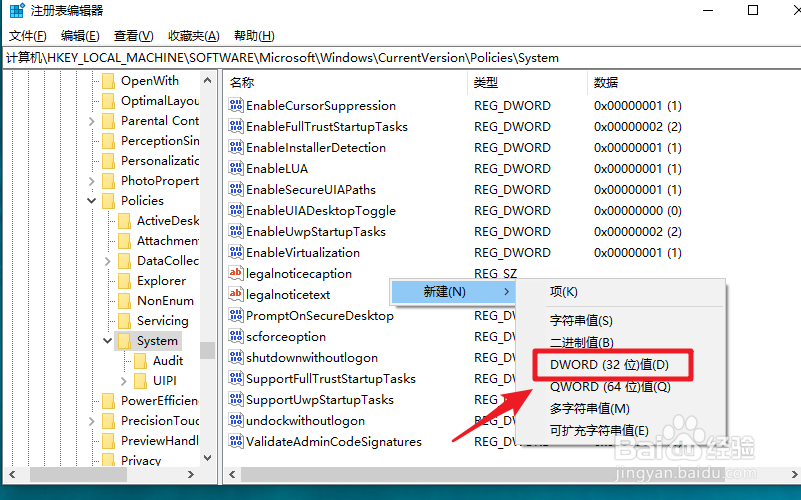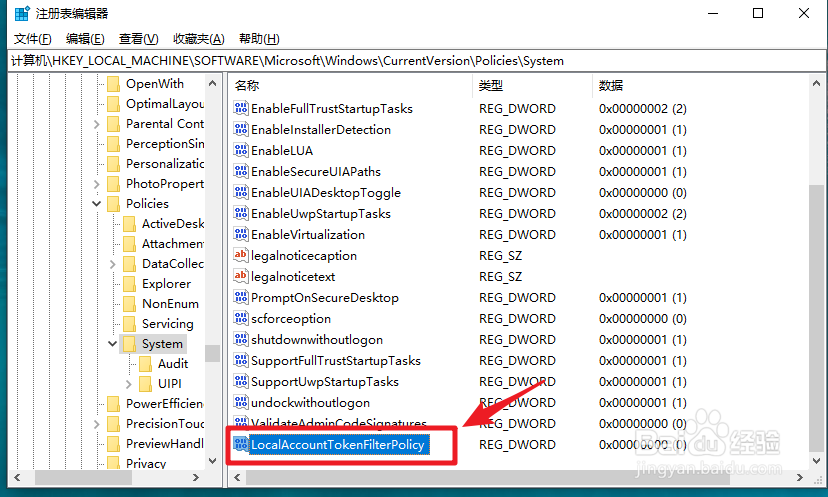1、WIN+R键,同时按下打开运行对话框。
2、输入regedit,打开注册表编辑器。
3、HKEY_LOCAL_MACHINE\SOFTWARE\Microsoft\Windows\CurrentVersion\Policies\System定位到上面的位就女蒿鸳置。右键,新建——DWORD(32)值。
4、命名为LocalAccountTokenFilterPolicy。
5、双击设置其值为1。
6、之后就可以正常访问了。
7、Windows Registry Editor Version 5.00[HKE孢亨槐溲Y_LOCAL_MACHINE\SOFTWARE\Microsoft\Windows\Current蕺清寤凯Version\Policies\System]"LocalAccountTokenFilterPolicy"=dword:00000001为了方便操作可以将上面的代码直接保存为.reg文件。